Kérdés
Probléma: Hogyan lehet kijavítani az 524-es Roblox hibakódot a Windows rendszerben?
Helló. Megpróbáltam csatlakozni egy VIP Roblox szerverhez a Windows PC-n, de az 524-es hibakódot kaptam. Van mód a javításra?
Megoldott Válasz
A korlátlan kreatív lehetőségeiről ismert Roblox, a széles körben népszerű platform időnként visszaeséseket tapasztal, mint például a jól ismert Roblox 524-es hibakód, ami frusztráló lehet a játékosok számára.
Ahhoz, hogy megértsük ennek a kérdésnek a jelentőségét, először meg kell értenünk Roblox vonzerejét. Ez több, mint egy játék; ez egy hatalmas virtuális univerzum, amelyben a felhasználók kedvükre építhetnek, tervezhetnek és felfedezhetnek. Ennek eredményeként a Roblox tekintélyes és odaadó rajongótábort gyűjtött össze.
Most visszatérve a szóban forgó témához – a zavarba ejtő 524-es hibakódhoz – ez általában akkor fordul elő, amikor egy játékos meghívás nélkül próbál csatlakozni egy VIP-kiszolgálóhoz, vagy kapcsolati problémákba ütközik. Ezt a gyakori problémát a szerver működésével kapcsolatos problémák, az elégtelen felhasználói engedélyek vagy a VPN használata okozhatja.
A felhasználókra nézve súlyos következményekkel járhat. Fontolja meg, hogy buzgón próbál hozzáférni egy VIP-szerverhez, hogy megtagadják a belépést az exkluzív meghívó hiánya miatt. Olyan ez, mintha egy varázslatos birodalom kapuján kívül állnánk, és megpillantnánk a benne rejlő varázslatos csodákat, de képtelenek lennénk részt venni az élményben. Ennek eredményeként ez nagy frusztrációhoz és vágyakozáshoz vezethet az áhított VIP találkozás után.
Vannak azonban megoldások erre a problémára. Javasoljuk, hogy még egyszer ellenőrizze, hogy rendelkezik-e a szükséges VIP szerver meghívóval, és hogy az internetkapcsolata stabil. Érdemes megfontolni az esetleges konfliktusokat okozó VPN letiltását is. Ezen intézkedések végrehajtásával leküzdheti az akadályt, és folytathatja magával ragadó utazását a Roblox magával ragadó világában.
Ha az 524-es megfoghatatlan hibakóddal találja szembe magát, fontos, hogy ne csüggedjen el. Ebben az útmutatóban 6 lépést talál, amelyek segíthetnek a probléma megoldásában. Kipróbálhat azonban egy karbantartó eszközt is, mint pl RestoroMac mosógép X9 amelyek kijavíthatják a legtöbb rendszerhibát, BSOD-t,[1] sérült fájlok, rendszerleíró adatbázis[2] problémákat, vagy törölje a cookie-kat és a gyorsítótárat.[3] Ellenkező esetben kövesse az alábbi lépésenkénti utasításokat.
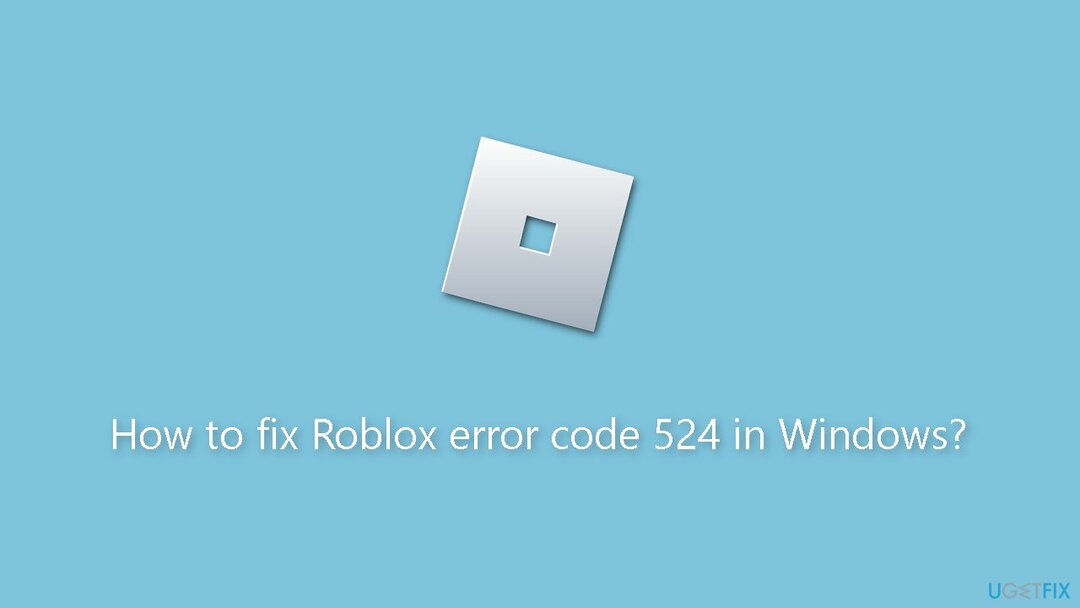
1. megoldás. Ellenőrizze a kiszolgáló állapotát
A sérült rendszer javításához meg kell vásárolnia a licencelt verziót Restoro Mac mosógép X9.
Időnként előfordulhat, hogy a Roblox szerverek elérhetetlenségi időszakokat tapasztalnak, ami a látott hibát eredményezi. A szerverek aktuális állapotának ellenőrzéséhez keresse fel a Downdetector webhelyet, és keresse meg a Roblox szerver állapotát. Ez az online platform részleteket kínál a szerverrel kapcsolatos folyamatban lévő problémákról, vagy arról, hogy a szerver a várt módon működik-e.
2. megoldás. Távolítsa el a Cheat Engine-t
A sérült rendszer javításához meg kell vásárolnia a licencelt verziót Restoro Mac mosógép X9.
- Jobb klikk tovább Rajt és válassza ki Beállítások.
- Válassza ki Alkalmazások elemre.
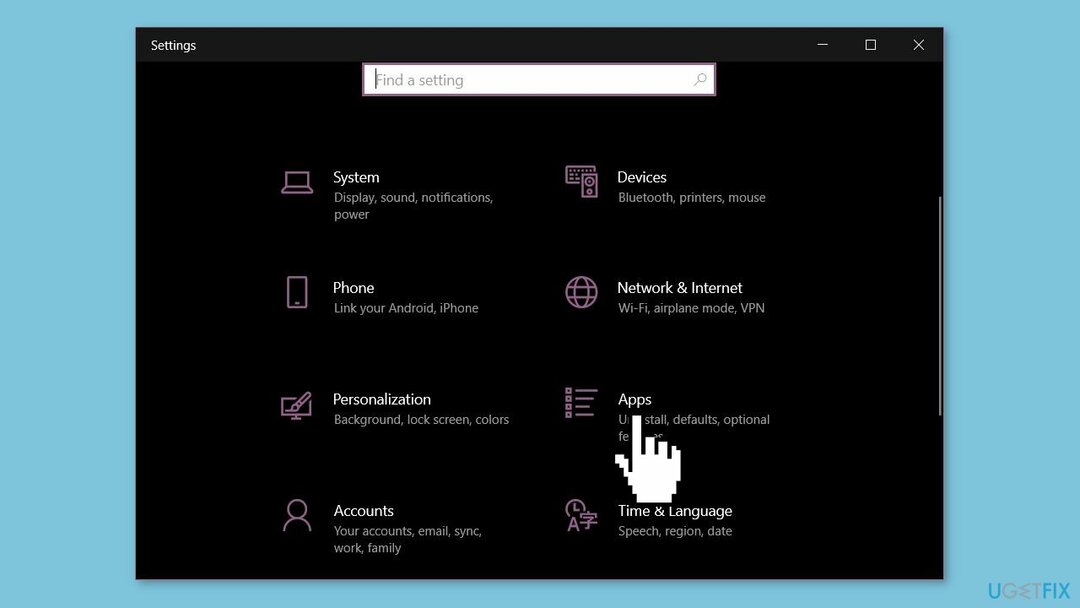
- Kattintson Telepített alkalmazások.
- Találd meg Cheat Engine a listában.
- Kattintson a 3 pont ikon számára Cheat Engine.
- Válassza ki Eltávolítás.
- Erősítse meg a felugró ablakot.
- Ha bármilyen más, harmadik féltől származó szoftver van telepítve a számítógépére, ismételje meg ezeket a lépéseket annak eltávolításához.
3. megoldás. Futtassa a játékot rendszergazdaként
A sérült rendszer javításához meg kell vásárolnia a licencelt verziót Restoro Mac mosógép X9.
- Jobb klikk a játékindító.
- Válassza ki Futtatás rendszergazdaként.
- Amikor a rendszer engedélyt kér, kattintson a gombra Igen.
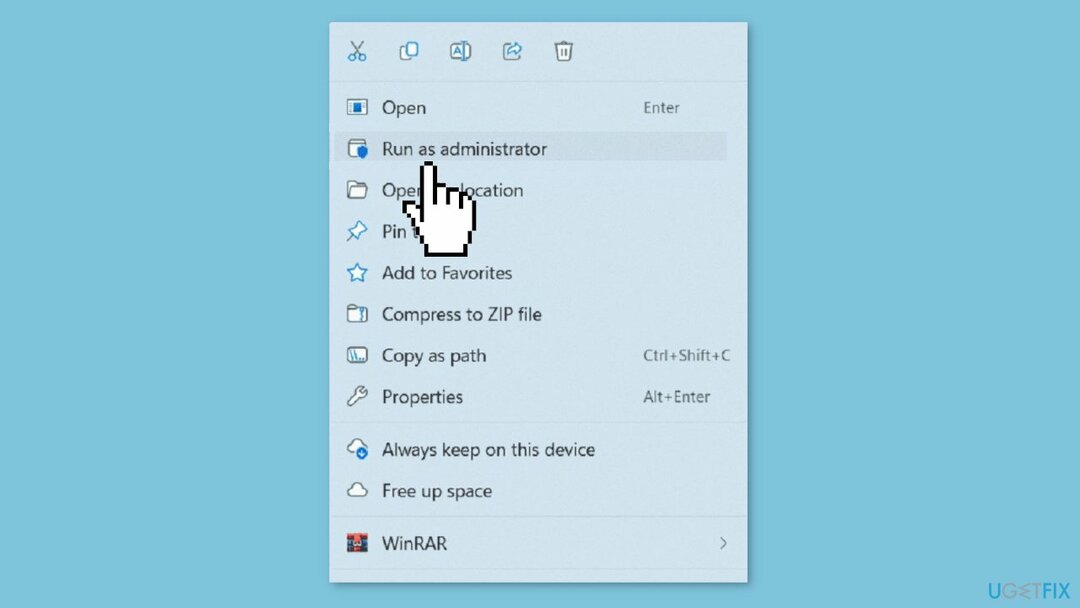
4. megoldás. Engedélyezze a játékot a Windows tűzfalon keresztül
A sérült rendszer javításához meg kell vásárolnia a licencelt verziót Restoro Mac mosógép X9.
- Kattintson Keresés.
- típus Ellenőrzés és ütött Belép.
- Válassza ki Windows Defender tűzfal.
- A következő ablakban kattintson a gombra Alkalmazások vagy szolgáltatások engedélyezése a Windows Defender tűzfalon keresztül a bal oldali panelről.
- Ezután kattintson a gombra Beállítások megváltoztatása.
- Válassza ki Egy másik alkalmazás engedélyezése…
- Kattintson Tallózás és keresse meg a játékklienst.
- Válassza ki Hozzáadás.
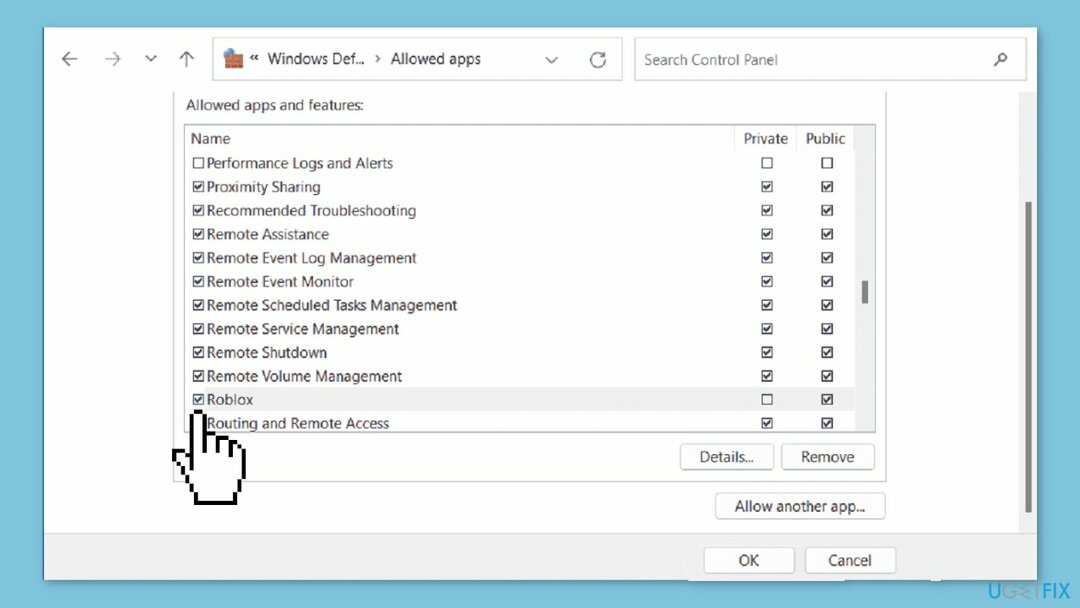
- Kattintson rendben és zárja be a Windows Defender tűzfal ablak.
- Újrakezd a számítógéped.
- Ellenőrizze, hogy sikeresen megoldotta-e az 524-es hibakódot a Robloxban.
5. megoldás. Hálózat alaphelyzetbe állítása
A sérült rendszer javításához meg kell vásárolnia a licencelt verziót Restoro Mac mosógép X9.
- megnyomni a Windows billentyű + I egyidejűleg.
- Válassza ki Hálózat és internet.
- Kattintson Speciális hálózati beállítások.
- A következő oldalon kattintson a gombra Hálózat visszaállítása.
- Kattintson Állítsa vissza most.
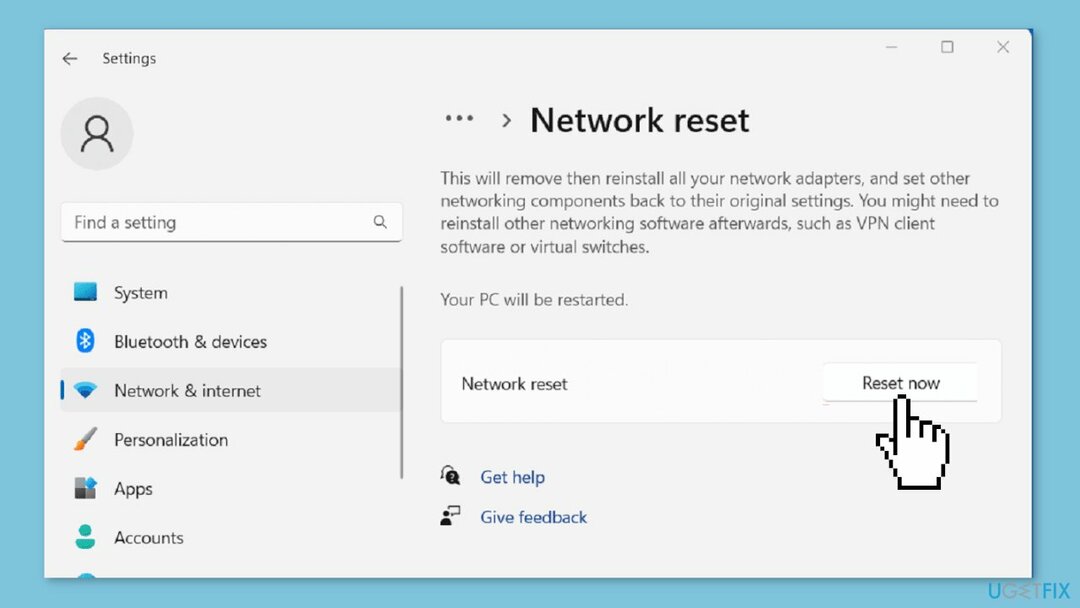
- Amikor megjelenik egy felugró ablak, kattintson a gombra Igen.
- Várjon egy kicsit, amíg a számítógép újraindul, és visszaállítja a hálózati konfigurációt.
6. megoldás. Telepítse újra a Robloxot
A sérült rendszer javításához meg kell vásárolnia a licencelt verziót Restoro Mac mosógép X9.
- megnyomni a Windows billentyű + R egyidejűleg.
- típus appwiz.cpl.
- Találat Belép elindítani a Programok és szolgáltatások ablak.
- megtalálja Roblox és Jobb klikk Rajta.
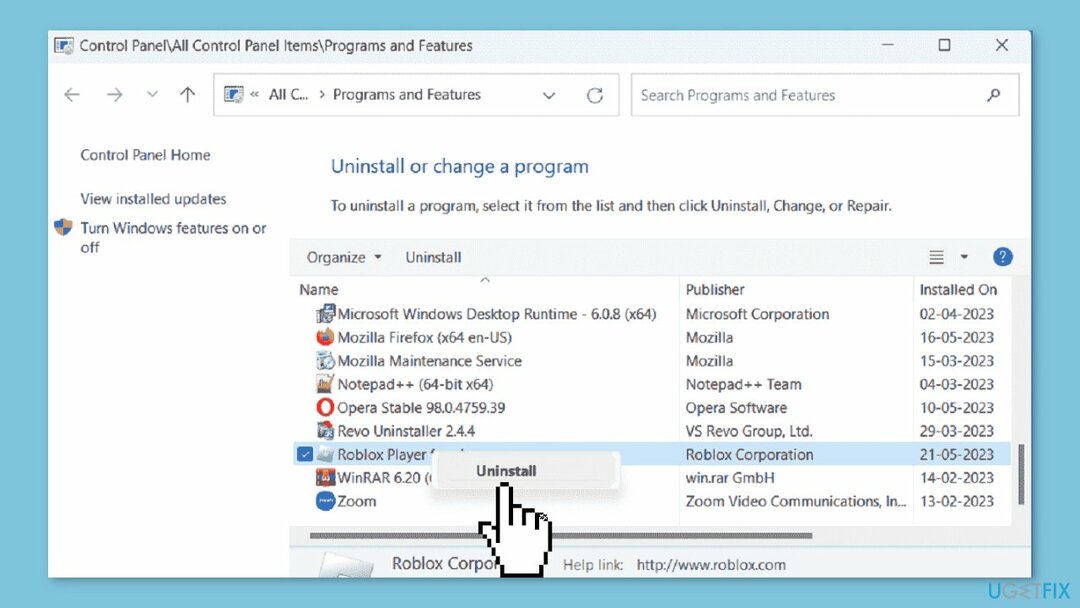
- Kattintson Eltávolítás. Ha megnyílik egy ellenőrző ablak, kattintson a gombra Igen.
- Fejezze be az eltávolítási folyamatot és újrakezd A Te eszközöd.
- Keresse fel a Roblox hivatalos webhelyét.
- Letöltés az indító.
- Telepítse az indítót a készülékére.
Automatikusan javítsa ki a hibákat
Az ugetfix.com csapata mindent megtesz annak érdekében, hogy segítsen a felhasználóknak megtalálni a legjobb megoldást a hibák kiküszöbölésére. Ha nem szeretne kézi javítási technikákkal küzdeni, használja az automatikus szoftvert. Minden ajánlott terméket szakembereink teszteltek és jóváhagytak. Az alábbiakban felsoroljuk azokat az eszközöket, amelyek segítségével kijavíthatja a hibát:
Ajánlat
csináld most!
Letöltés FixBoldogság
Garancia
csináld most!
Letöltés FixBoldogság
Garancia
Ha nem sikerült kijavítania a hibát a használatával RestoroMac mosógép X9, forduljon segítségért ügyfélszolgálatunkhoz. Kérjük, adjon meg minden olyan részletet, amelyet Ön szerint tudnunk kell a problémájával kapcsolatban.
Ez a szabadalmaztatott javítási folyamat 25 millió komponensből álló adatbázist használ, amely képes pótolni a felhasználó számítógépén található sérült vagy hiányzó fájlokat.
A sérült rendszer javításához meg kell vásárolnia a licencelt verziót Restoro malware-eltávolító eszköz.A sérült rendszer javításához meg kell vásárolnia a licencelt verziót Mac mosógép X9 malware-eltávolító eszköz.
Hozzáférés a földrajzilag korlátozott videotartalomhoz VPN-en keresztül
Privát internet-hozzáférés egy VPN, amely megakadályozhatja az internetszolgáltatót, a kormány, és harmadik felek sem követhetik nyomon online, és lehetővé teszik, hogy teljesen névtelen maradjon. A szoftver dedikált szervereket biztosít a torrentezéshez és a streaminghez, biztosítva az optimális teljesítményt, és nem lassítja le. A földrajzi korlátozásokat is megkerülheti, és korlátozás nélkül megtekintheti az olyan szolgáltatásokat, mint a Netflix, a BBC, a Disney+ és más népszerű streaming szolgáltatások, függetlenül attól, hogy hol tartózkodik.
Ne fizessen a ransomware szerzőknek – használjon alternatív adat-helyreállítási lehetőségeket
A rosszindulatú programok, különösen a zsarolóprogramok messze a legnagyobb veszélyt jelentik képeire, videóira, munkahelyi vagy iskolai fájljaira. Mivel a kiberbűnözők robusztus titkosítási algoritmust használnak az adatok zárolására, az már nem használható addig, amíg ki nem fizetik a váltságdíjat bitcoinban. A hackerek fizetése helyett először próbáljon alternatívát használni felépülés olyan módszereket, amelyek segíthetnek visszakeresni az elveszett adatok legalább egy részét. Ellenkező esetben a pénzét is elveszítheti a fájlokkal együtt. Az egyik legjobb eszköz, amely vissza tudja állítani a titkosított fájlok legalább egy részét - Data Recovery Pro.